- Författare Abigail Brown [email protected].
- Public 2024-01-07 19:06.
- Senast ändrad 2025-01-24 12:25.
Chromebooks tillhandahåller inte nödvändigtvis den mängd programvara som finns på macOS eller Windows; deras funktioner kan dock utökas med appar för Chromebooks. Här är några av de bästa Chromebook-apparna, tillsammans med vad vi gillar (och inte gillar) med var och en.
Fjärråtkomst till PC: Chrome Remote Desktop
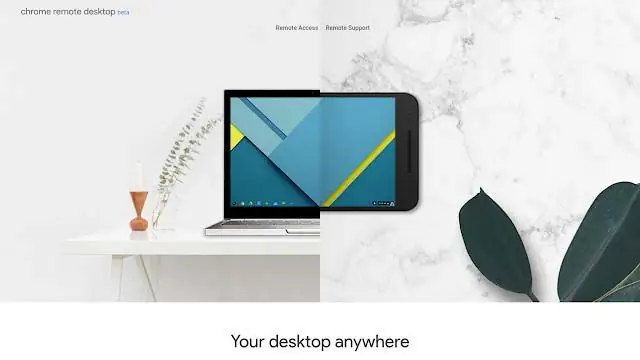
What We Like
- Tillåter plattformsoberoende, säker åtkomst.
- Fungerar utan att logga in på värden.
- Täta uppdateringar.
What We Don't Like
- Stabiliteten är ibland skakig.
- Långsam eller avbruten anslutning ibland.
- Ingen fjärrutskriftsfunktion.
En långvarig favorit i Web Store, Chrome Remote Desktop låter dig komma åt en annan dator med Googles webbläsare. Du kan också dela din skärm med andra och vice versa.
Appen är praktisk för att ge stöd till en kollega, vän eller släkting, oavsett om de är runt hörnet eller halvvägs runt om i världen. Det är också användbart när du behöver komma åt dina filer från en avlägsen plats.
Signera dokument online: DocuSign
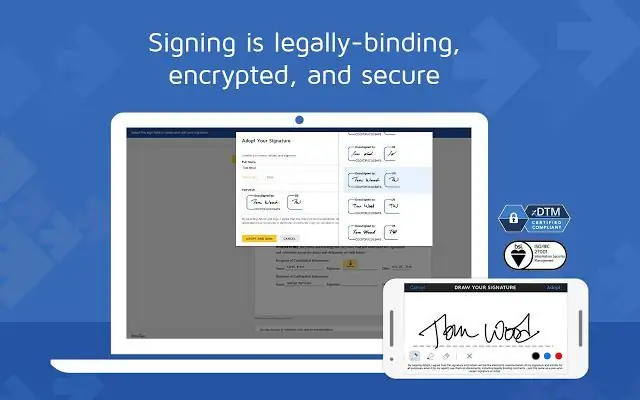
What We Like
-
Förenklar signering av dokument.
- Användarvänlig.
- Integreras med vanliga HR-verktyg.
What We Don't Like
- Begränsat antal dokument tillåtet.
- Enstaka fördröjningar.
- Begränsad support.
Nu när elektroniska signaturer är juridiskt bindande i de flesta scenarier kan du signera och skicka in dokument på några sekunder från din Chromebook. DocuSign-appen är integrerad med Google Drive och Gmail och låter dig signera PDF-dokument direkt från ditt e-postgränssnitt.
När det gäller att konfigurera dina dokument så att andra kan signera kan du ange var mottagaren ska signera och sedan e-posta det till mottagaren, som sedan kan signera dokumentet med några klick och skicka tillbaka det till dig. I DocuSigns instrumentpanel kan du också kontrollera om och när ditt dokument signerades.
Lyssna på musik och podcaster: Spotify
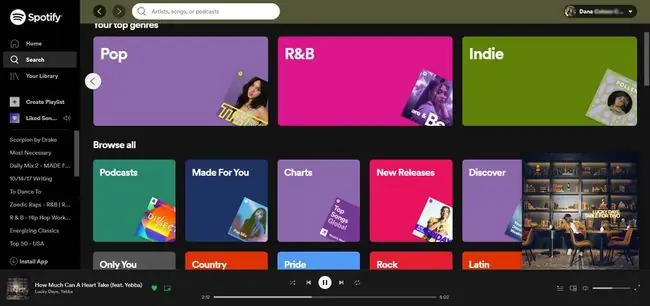
What We Like
-
Skapa och lagra spellistor.
- Få åtkomst till Spotifys förbättrade sökmotor.
- Strömma en mängd olika musik.
- Lyssna på poddar.
What We Don't Like
- Begränsningar och annonser i appen i gratisversionen.
- Enstaka problem med långsammare anslutningar.
- Kan vara buggig.
Spotify ger tillgång till ett musikbibliotek som innehåller miljontals titlar. Det här biblioteket är sökbart efter låt, album, artistnamn och genre. Appen förvandlar din Chromebook till en samling beats som ingen deejay kan matcha med fysiska album. Sjung med i dina favoriter medan du upptäcker låtar som du aldrig hört talas om förut, eller lyssna på en av de många podcasterna på Spotify.
Använd en app för att chatta: Allt-i-ett Messenger
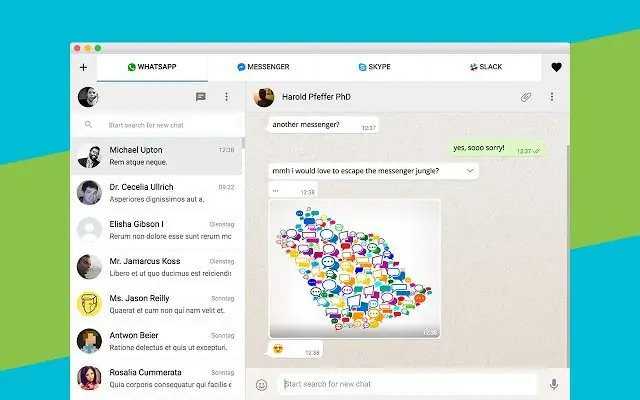
What We Like
- Sömlös och snabb användarupplevelse.
- Fäst till skrivbordet.
-
Konsolidera budbärare.
What We Don't Like
- Kan orsaka avmattningar på tidigare Chromebooks.
- Webbläsarspecifik.
- Ingen statusuppdateringsfunktion.
En av de mer frustrerande aspekterna av dagens meddelandehantering är att det ibland känns som att alla använder en annan kommunikationsmetod. Dessa olika metoder gör det svårt att undvika röran med flera program när du vill hålla kontakten med dem i din cirkel.
All-in-One Messenger ger dig tillgång till över två dussin chatt- och meddelandetjänster från en central plats, inklusive populära alternativ som WhatsApp och några mindre kända alternativ. Genom att installera den här appen kan du nå praktiskt taget vem som helst från din Chromebook, oavsett vilken tjänst de använder.
Ladda upp media till molnet: Dropbox
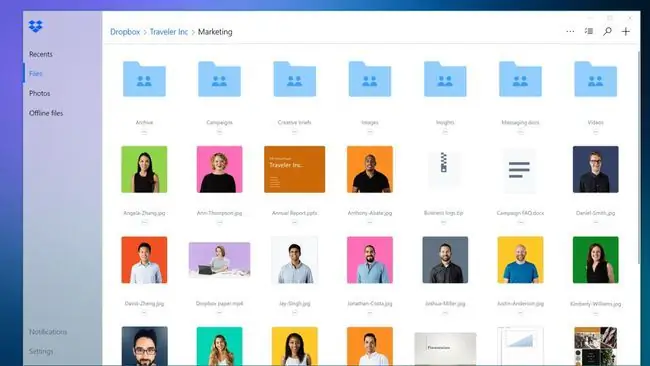
What We Like
- Lämpligt alternativ till Google Drive.
-
Generös mängd ledigt utrymme.
- Användarvänlig.
What We Don't Like
- Inte egentligen en app, bara en omdirigering till webbplatsen.
- Inget integrerat användargränssnitt.
- Enstaka anslutningsproblem.
Dropbox-appen ger tillgång till ett molnbaserat arkiv för dina foton, videor och andra filtyper genom ett intuitivt gränssnitt som passar in på din Chromebook. Du kan komma åt eller lagra vad som helst med appen och ditt kostnadsfria Dropbox-konto; gratiskontot ger en betydande mängd lagringsutrymme innan du måste betala en avgift.
Appen är också användbar för att dela stora filer, eller grupper av mindre filer, med andra människor.
Ta bilder och lägg till effekter: webbkameraleksak
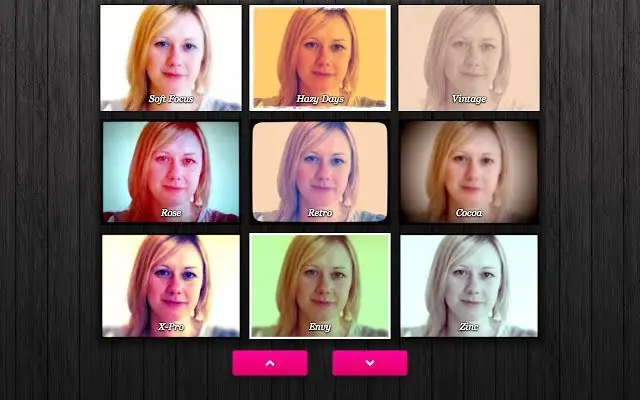
What We Like
- Kortkommandon ger snabb och enkel kontroll.
- Fungerar med ett stort antal bilder.
- Många effekter.
What We Don't Like
- Ingen integration med Instagram.
- Inget video alternativ.
- Kan bara redigera foton tagna med webbkameraleksak.
Även om den här appen är rolig som dess namn antyder, är Webcam Toy också ett kraftfullt tillägg till din Chromebooks inbyggda kamera. Ta bilder på en blixt och välj bland nästan hundra effekter att applicera på foton. Du kan också dela till Facebook eller Twitter med ett klick.
Spela in, redigera och konvertera videor: Clipchamp
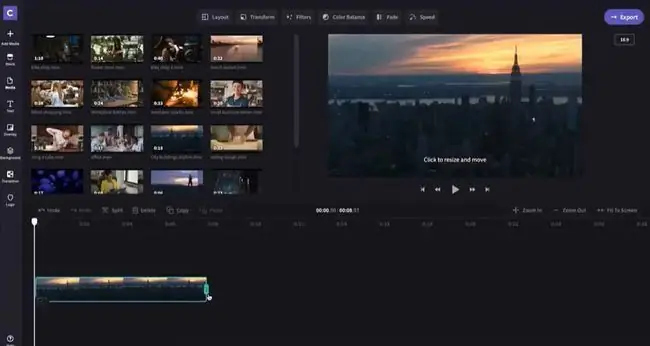
What We Like
- Stöder många format.
- Inspelningar och redigeringar.
- Inget vattenstämpel.
What We Don't Like
- Större filer kan bearbetas långsamt.
- Klarar ibland.
- Komprimerar alla filer.
Clipchamp håller fast vid webbkameratemat och hjälper dig att spela in och redigera videor som ett proffs. Den konverterar och komprimerar också i farten för snabba och säkra uppladdningar till Facebook, Vimeo och YouTube.
Appen kan fungera som en fristående konverterare för videor skapade av någon annan än dig själv och har flera redigeringsfunktioner. Clipchamp stöder över ett dussin videoformat, inklusive MOV, AVI, MP4, DIVX, WMV, MPEG och M4V.






